
Jos sinulla on Microsoft Excel, että tarvitset jonkun tarkistaa, vahvista tai sopivat, voit ne allekirjoittaa sen. Täällä näytämme miten lisätä ja muokata allekirjoituksen rivi Microsoft Excel.
Olemme enimmäkseen ajatella allekirjoitus riviä kannalta asioita, kuten sopimusten oikeudellisia asiakirjoja, ja kiinteistöjen sopimuksia. Voit luoda tällaisia asiakirjoja ja pyytää allekirjoitukset Microsoft Word . Mutta Excelin hyödyllisyys seuranta yhtiön taloudesta, työntekijä tuntilomakkeista, lokit, ja tällaisia, saatat tarvita allekirjoitusta taulukkolaskennassa samoin.
Avaa Microsoft Excel-työkirja Windows 10 sekä levyn, jota haluat käyttää. Tätä kirjoitettaessa, Signature Line kohde ei ole käytettävissä Microsoft Excel verkossa tai Mac.
Siirry Lisää-välilehti, ja oikealla puolella nauha, klikkaa ”Text”. Vuonna avattavasta Valitse ”Signature Line” ja sitten ”Microsoft Office allekirjoitusrivien.”
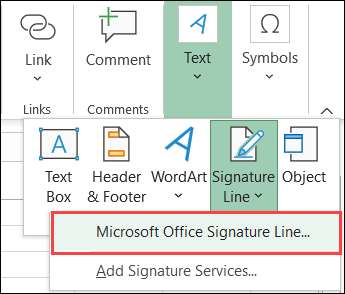
Räätälöinnin ikkuna ponnahtaa auki voit perustaa allekirjoitus linjaa kohti valintasi. Vaikka jokainen kohta on valinnainen, saatat löytää yksi tai edullisempaa annettava asiakirja allekirjoitus.
- ehdotti allekirjoittaja : Anna henkilön nimi, joka allekirjoittaa asiakirjan.
- Ehdotti allekirjoittajan Otsikko : Kirjoita otsikko tai henkilön sijainnin odotat allekirjoittaa.
- Ehdotti allekirjoittaja sähköpostiosoite : Anna sähköpostiosoite allekirjoittajan.
- Ohjeet allekirjoittajan : Jos sinulla on erityisiä ohjeita, voit kirjoittaa ne tähän. Voit myös tiedot tietojen tarkastamisen, luottamuksellisuus, tai jotain vastaavaa.
- Sallivat allekirjoittaja lisätä kommentteja liittymismenettelyssä Dialog Box : Valitse valintaruutu sisällyttämään tämä vaihtoehto, jos haluat sallia muistiinpanoja tai voit pyytää heitä poistumaan jotkut ohjeiden allekirjoittaja alueelle.
- Näytä Kirjaudu Date Allekirjoitus Line : On yleistä sisällyttää päivämäärä, jona dokumentti allekirjoitetaan, joten kannattaa ehdottomasti harkita rastittamalla sisällyttää tähän.
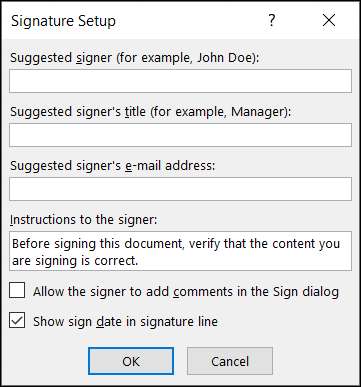
Kun säädöt nämä kohteet, klikkaa ”OK” aseta allekirjoitusrivien. Voit sitten siirtää allekirjoitusrivien vetämällä sulkeva ruutuun tai voit muuttaa sen kokoa vetämällä reunasta tai nurkkaan.

Jos haluat muokata Allekirjoituksen määritykset Edellä luetellut Kun olet lisännyt allekirjoitusta linja, tämä on helppoa. Napsauta hiiren kakkospainikkeella allekirjoitusrivien ruutuun levyn ja poimia ”Allekirjoituksen määritykset.”
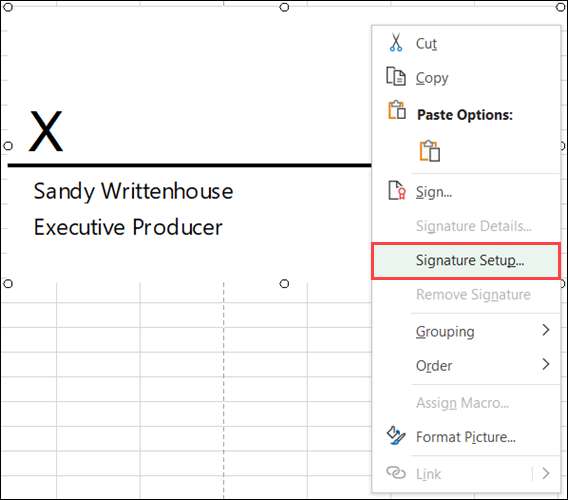
Nyt sinulla on allekirjoitus rivi Microsoft Excel, voit tallentaa työkirjan. Jakaa tai tulostaa sen saada allekirjoitus.
Liittyvät: Miten allekirjoittaa sähköisesti PDF-dokumentit ilman tulostusta ja skannaamalla
Jos sinä tulostaa arkin , Kohteita, kuten ohjeita allekirjoittajan ei näy. Nämä (sekä päivämäärä, jona ne allekirjoittavat sen) ovat katseltavissa, kun vastaanottaja digitaalisesti allekirjoittaa asiakirjan.
Seuraavan kerran, kun on Microsoft Excel-taulukon, joka tarvitsee allekirjoituksen, muista, kuinka helppoa on lisätä allekirjoitusrivien.







